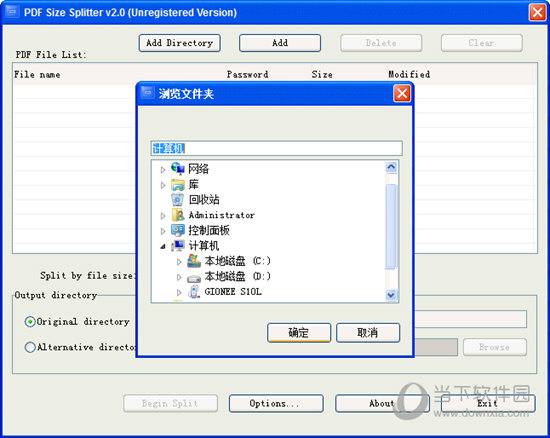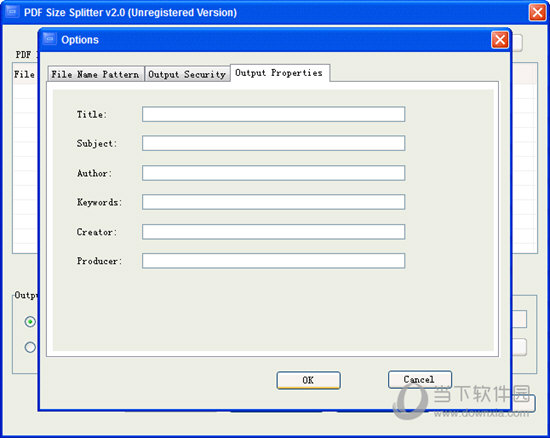|
软件简介:上一页同花顺ifind V1.10.12.337.001 官方版最新无限制破解版测试可用 下一页旋风转换器 V5.3.0.0 官方版最新无限制破解版测试可用
本软件是由七道奇为您精心收集,来源于网络转载,软件收录的是官方版,软件版权归软件作者所有,本站不对其观点以及内容做任何评价,请读者自行判断,以下是其具体内容: PDF Size Splitter 旨在帮助用户将大型PDF拆分为较小的PDF文件。当用户发送电子邮件或在线共享其PDF文件时,此工具非常有用。Verypdf PDF Size Splitter是一个独立的产品;因此,用户不需要安装任何Adobe产品,如Adobe Acrobat和Adobe Reader。使用PDF大小拆分器,他们可以很容易地将PDF文件按给定的文件大小成批拆分为较小的PDF文件。
【功能特点】按给定大小拆分PDF 您可以按给定的文件大小将大型PDF文件拆分为较小的PDF文件。 您还可以批量拆分PDF文件。 可以通过从列表中选择项目来指定输出文件大小。 您可以通过输入特殊数字自定义文件大小。 安全输出PDF文件 您可以选择保留原始文件加密。 您可以将打开的密码添加到结果PDF文件中。 您可以添加密码以防止结果PDF插入、删除、复制和旋转页面。 您可以使用密码来防止结果pdf添加注释。 您可以选择维护可编辑的表单域。 可以为输出PDF设置PDF标题、主题、作者、关键字、创建者和生产者。 其他功能 提供了多个输出名称模式。 您可以轻松地控制输出文件夹以及输出文件名。 您不需要安装任何Adobe产品,如AdobeAcrobat和Acrobat Reader。 您可以添加PDF文件或目录。 支持拖放。 它很容易操作。 结果PDF文件可以被所有版本的Adobe产品读取。 支持PDF1.8文件格式。 支持所有者密码保护PDF。
【使用说明】1、运行PDF大小拆分器 如果尚未安装PDF大小拆分器,请单击此处下载。在您的计算机上安装后,请双击桌面上此产品的图标以打开其主界面。下图显示了PDF大小拆分器的主界面。 2、输入PDF文件 有三种方法可以用于输入要拆分的PDF文件。请执行以下操作之一: 从Windows资源管理器中拖动PDF文件,并将其放到主界面的列表框中。 单击列表框上方的“添加”,在弹出的“打开”对话框中,选择PDF文件,然后单击“打开”。 单击“添加目录”打开“浏览文件夹”对话框,>选择包含要拆分的PDF文件的文件夹,>单击“确定”。 3、指定大小并设置选项 在列表框下,有一个名为“按文件大小拆分”的组合框。请单击组合框中的向下箭头,从下拉列表中选择一个大小。如果要指定特殊大小,请单击列表中的“自定义”,然后在组合框旁边的编辑框中输入数字。 若要设置选项,请单击主界面底部的“选项”以打开“选项”对话框。然后可以为结果pdf文件设置文件名模式、pdf密码和pdf属性。例如,如果要设置PDF打开密码,请执行以下操作: 单击对话框顶部的“输出安全性”选项卡,>在添加安全性之前单击复选框,>在“文档打开密码”编辑框中键入密码,>单击“确定”。 4、指定输出目录 默认输出目录是原始PDF的目录。要指定输出目录,请执行以下操作:单击备用目录前的单选按钮,>单击浏览按钮,>在弹出的对话框中选择一个文件夹,>按Enter。指定的目录将立即显示在按钮左侧的编辑框中。 5、开始分裂 单击“开始拆分”以启动进程。计算机将开始按给定的大小将原始PDF文件拆分为较小的PDF文件。
【相似推荐】PDF分割剪切器:能将PDF文档分割剪切的工具,软件支持多种自定义PDF页面的删减分割操作,可以轻松的删除不需要的PDF页面,也可以一次性删除奇数或者偶数页面。 Simpo PDF Merge & Split:专业强大的PDF分割合并工具,不仅可以轻松地将一个PDF文件集合组合成一个PDF,或者整个PDF,或者只是其中的几个页面,而且还可以让您将一个PDF分割为独立的PDF,或者从PDF文档中提取出一系列页面,删除一个页面或者几个页面。 PDFdo PDF分割工具:专业实用的PDF文件分割工具,可以把PDF分割成单页的PDF文档,也可以平均分割为多少页一个文档, 还可以自定义分割页面, 格式为: 1-3,4-8,10-20 需要分割的页码之间用逗号分割开。 【下载地址】PDF Size Splitter(PDF拆分工具) V2.0 绿色版“PDF Size Splitter(PDF拆分工具) V2.0 绿色版最新无限制破解版测试可用[应用软件]”系转载自网络,如有侵犯,请联系我们立即删除,另:本文仅代表作者个人观点,与本网站无关。其原创性以及文中陈述文字和内容未经本站证实,对本文以及其中全部或者部分内容、文字的真实性、完整性、及时性七道奇不作任何保证或承诺,请读者仅作参考,并请自行核实相关内容。 |
|||||||||||||||||||||||